CHMOD — простые примеры
Многие начинающие пользователи ОС Linux часто теряются при назначении прав доступа при помощи команды chmod.
В этом совете, доступно и наглядно, я приведу примеры использования команды chmod. Просто используйте эти примеры в своей работе, подставляя необходимые файлы или каталоги.
Команда chmod являет собой удобный инструмент для повышения безопасности операционной системы и позволяет назначать права доступа к файлам или каталогам.
Если вы работаете в системе, используя расширенные права суперпользователя root (или наделены ими), вы сможете изменять права доступа у любого файла и каталога, принадлежащих любому пользователю системы.
Если вы являетесь обычным пользователем, вы сможете назначать или изменять права доступа только на созданные вами каталоги и файлы.
Назначать права доступа на файлы или каталоги при помощи команды chmod можно двумя способами — при помощи символьного и абсолютных режимов.
Потрясающая простая картинка-иллюстрация.
Примеры использования команды chmod в символьном режиме:
(Изначальное значение прав доступа файла file — rwxrwxrwx — полный доступ для всех)
Отмена разрешения на выполнение файла для всех пользователей и групп:
$ chmod a-x file (rw-rw-rw-)
Отмена записи в файл группой и остальными пользователями:
$ chmod go-w file (rw-r—r—)
Разрешение выполнения файла владельцем:
$ chmod u+x file (rwxr—r—)
Предоставление группе тех прав доступа, которыми владеет владелец файла:
$ chmod g=u file (rwxrwxr—)
Отмена чтения и запись в файл пользователям группы и другим пользователям:
$ chmod go-rw file (rwx—x—)
Примеры использования команды chmod в абсолютном режиме:
Разрешение чтения, записи, выполнения файла file всеми пользователями и группами (полный доступ):
$ chmod 777 file (rwxrwxrwx)
Установка разрешений на чтение и запись для владельца, группы и остальных пользователей:
$ chmod 666 file (rw-rw-rw-)
Установка полного доступа к файлу для владельца и лишь чтения для группы и остальных пользователей:
$ chmod 744 file (rwxr—r—)
Установка полного доступа к файлу владельцу файла и запрет доступа группе и другим пользователям:
$ chmod 700 file (rwx——)
Установка разрешений на чтение и запись для владельца файла и лишь чтения для группы и остальных:
$ chmod 644 file (rw-r—r—)
Установка разрешений на чтение и запись владельцу файлу и его группе и запрет доступа для других:
$ chmod 640 file (rw-r——)
Установка доступа к файлу с разрешением чтения для всех пользователей и групп:
$ chmod 444 file (r—r—r—)
Права доступа к файлу для чтения, записи, выполнения владельцем и чтения, выполнения группе и другим:
$ chmod 755 file (rwxr-xr-x)
Разрешение доступа к файлу на чтение и выполнение пользователю и остальным и запрет доступа для группы:
$ chmod 505 file (r-x—r-x)
Если вы хотите назначить права доступа на все файлы в текущем каталоге, просто поставьте после назначаемых прав доступа знак * (звездочка):
$ chmod 755 *
В результате выполнения этой команды владелец получит полные права (чтение, изменение, выполнение) на все файлы текущего каталога, а группа и другие пользователи — только чтение и выполнение.
Если вы хотите, чтобы ваши действия распространились рекурсивно (включая все подкаталоги), воспользуйтесь опцией -R:
$ chmod -R 777 *
Результатом выполнения вышеприведенной команды будет рекурсивный «обход» всех подкаталогов текущего каталога и назначение полного доступа для всех пользователей и групп.


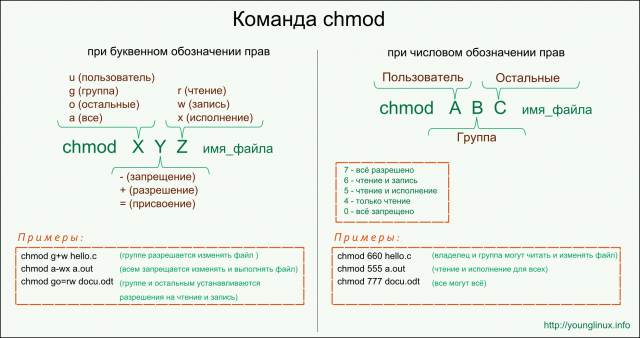
Добавить комментарий